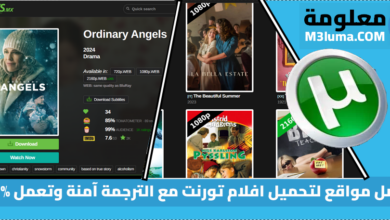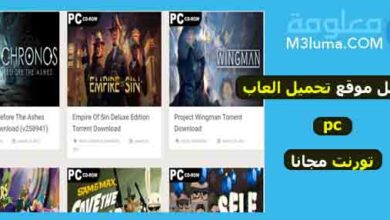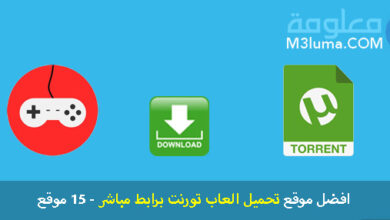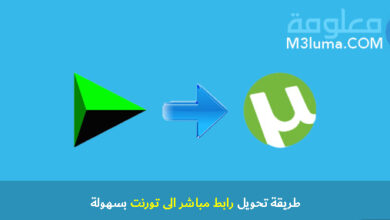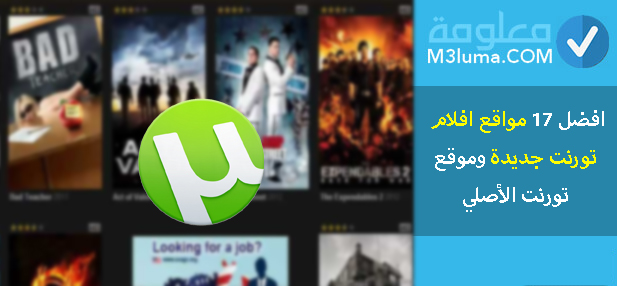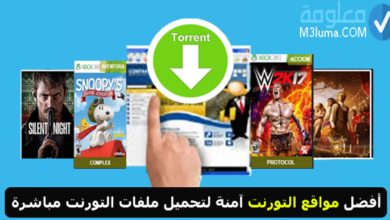كيفية تسريع التورنت لزيادة سرعة تحميل التورنت إلى أقصى حد

كما عودناكم اعزائنا المتابعين بتقديم مواضيع مختلفة في مختلف المجالات وذلك حسب الطلبات التي تأتينا من خلالكم على صفحتنا او التعليقات التي نجدها في المواضيع، حيث لاحظنا عدة تساؤلات طرق زيادة سرعة تحميل التورنت إلى أقصى حد!
ويعد استخدام عملاء التورنت أحد أكثر الطرق شيوعًا لمشاركة الملفات عبر الويب، هناك العديد من مواقع التورنت الشهيرة للقيام بهذه المهمة، وعلى الرغم من وجود حد أدنى من الإعدادات الأساسية اللازمة لتشغيل هؤلاء العملاء، إلا أن هناك بعض التعديلات للمستخدمين الأكثر تقدما.
تسريع التورنت
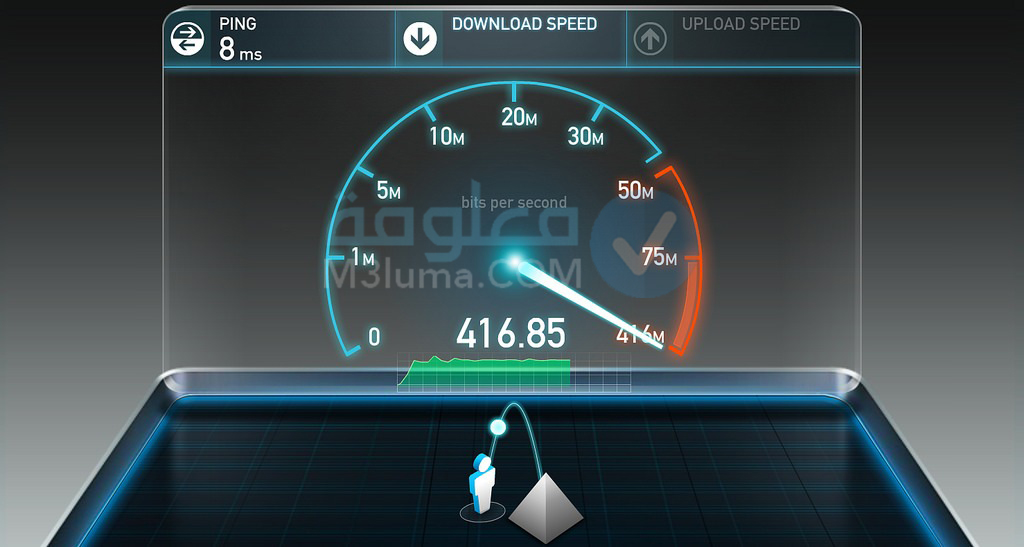
يعتبر التورنت من اكبر واسرع وسائل التحميل التي شهدها عالم الويب، ولكن في الأوان الأخيرة يتم ملاحظة ثقل النظام بالنظر إلى الكثير من المشاكل، ولهذا اتينا لك اليوم بعدة طرق يمكن من خلالها تسريع التورنت بسهولة.
خطوات تسريع تحميل التورنت الى اقصى سرعة
كيف تجعل تنزيل BitTorrent أسرع بخطوات بسيطة؟
لزيادة سرعة تنزيل التورنت، يمكنك دائمًا العثور على الكثير من الطرق الجيدة عبر الإنترنت، ولكن ليست كالتي في هذه المقالة، حيث نحاول أن نقدم لك كل تلك الأساليب والنصائح في مكان واحد!
الخطوة رقم 1:
قم بتثبيت عميل Torrent خفيف الوزن.
الخطوة رقم 2:
من علامة التبويب “خيارات” حدد “Preferences”، كما انه هناك طريقة أخرى تتمتل في الضغط على زري CTRL + P لفتح “تفضيلات”.
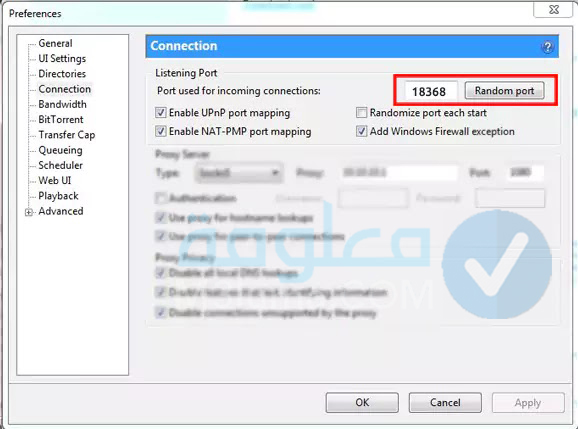
الخطوة رقم 3:
بعدها انتقل إلى علامة التبويب “Connection” وقم بتفعيل الخيارات.
أفضل Ports لبرنامج التورنت
إختر أي واحد أو جربها جميعًا لترى أي منها يعمل بشكل أفضل حسب جهازك والانترنت الذي تشتغل به:
16391
45682
18368
18318
15387
18318
53906
15987
11132
الخطوة رقم 4:
بعد تفعيل الخيارات عليك التوجه الى خانة “General” وقوم بتمكين التحقق لإلحاق الملفات غير المكتملة،بعد ذلك تحقق من جميع الملفات المخصصة مسبقًا.
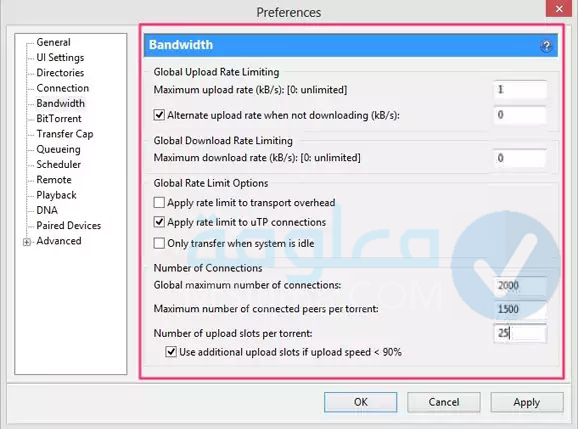
الخطوة رقم 5:
من علامة التبويب “Bandwidth” حدد الخيارات التالية:
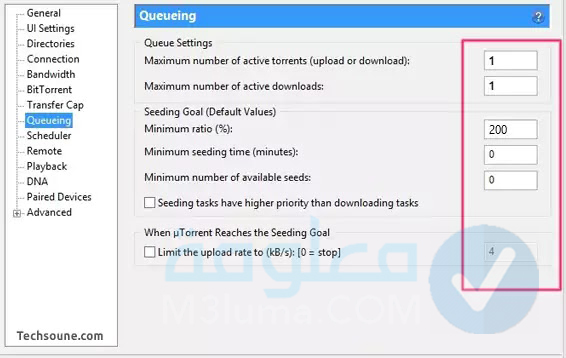
زيادة سرعة تنزيل uTorrent 2
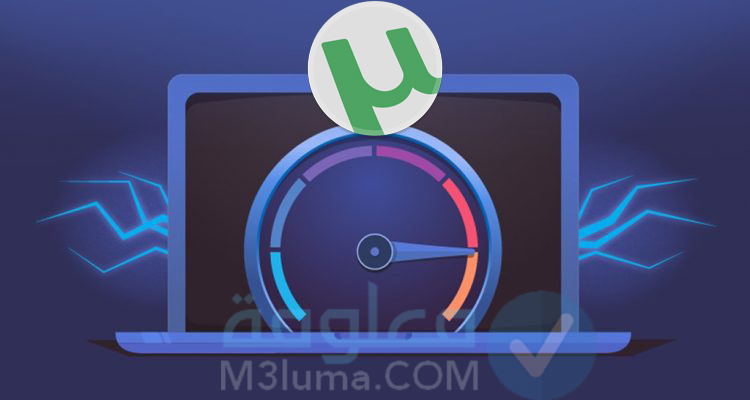
معدل التحميل العالمي حدد الحد الأقصى لمعدل التحميل: 100 كيلو بايت / ثانية
معدل التنزيل العالمي حدد الحد الأقصى لمعدل التنزيل: 0 (0 يعني غير محدود)
عدد الاتصالات المحددة العالمية الحد الأقصى لعدد الاتصالات: 2330
الحد الأقصى لعدد الأقران المتصلين لكل سيل تورنت: 250
عدد فتحات التحميل لكل سيل: 14
اضغط على تطبيق وأخيراً اضغط على موافق.
الخطوة رقم 6:
من الخيارات -> التفضيلات حدد قائمة الانتظار (Queueing)، كل ما عليك فعله هو تعيين القيمة “الحد الأقصى لعدد ملفات التورنت النشطة (تحميل أو تنزيل)” على 1.
الخطوة رقم 7:
إذا كنت تقوم بتنزيل ملفات تورنت متعددة في وقت واحد، فيمكنك إعطاء أولوية النطاق الترددي الأعلى لملف التورنت الذي تريد تنزيله بشكل أسرع، ولتخصيص المزيد من النطاق الترددي عليك النقر بزر الماوس الأيمن على ملف التورنت، ثم تحديد تخصيص النطاق الترددي Bandwidth allocation ثم تعيين عالي لإعطائه أولوية أكبر من غيره.
الخطوة رقم 8:
عندما تضيف ملف Torrent أو رابط Magnet إلى برنامج uTorrent الخاص بك، فإنه سيتمسك بموقع التتبع الأصلي فقط، لكن uTorrent يحتوي على هذه الميزة الرائعة التي تتيح لك إضافة قائمة بمواقع تعقب التورنت في وقت واحد. هذا له العديد من المزايا وأحدها أنك ستحصل على المزيد من البذر والأقران جنبًا إلى جنب مع المتعقب الموجود مسبقًا. باختصار ثم ستزيد سرعة تنزيل التورنت.
لإضافة مواقع تعقب التورنت إلى التورنت الخاص بك اتبع الخطوات التالية:
أولا: انقر مزدوجًا فوق ملف التورنت والصق أدوات التتبع أدناه في علامة التبويب “عام” ضمن حقل “المتعقبون”
قائمة Trackers
http://tracker.torrenty.org:6969/announce
http://tracker1.wasabii.com.tw:6969/announce
http://9.rarbg.com:2710/announce
http://announce.torrentsmd.com:6969/announce
http://bt.careland.com.cn:6969/announce
http://explodie.org:6969/announce
http://mgtracker.org:2710/announce
http://tracker.best-torrents.net:6969/announce
http://tracker.tfile.me/announce
udp://tracker.coppersurfer.tk:6969/announce
udp://exodus.desync.com:6969/announce
udp://open.demonii.com:1337/announce
udp://tracker.btzoo.eu:80/announce
udp://tracker.istole.it:80/announce
udp://tracker.openbittorrent.com:80/announce
udp://tracker.prq.to/announce
udp://tracker.publicbt.com:80/announce
udp://9.rarbg.com:2710/announce
udp://9.rarbg.me:2710/announce
إن كيفية زيادة سرعة تنزيل uTorrent هو سؤال شائع للغاية، بحيث يعد uTorrent البرنامج الأكثر استخدامًا لتنزيل ملفات التورنت، وقد تم تحسين uTorrent كثيرًا.
كما يشتكي الكثير من أن uTorrent لا يمنحهم سرعة التنزيل الكاملة وهذا صحيح جزئيا، ولكن لمعرفة سبب وكيفية تحسين سرعة تنزيل التورنت، يجب أن يكون لديك فهم أساسي لكيفية عمل التورنت.
كيف تجعل تنزيل BitTorrent أسرع بخطوات بسيطة؟
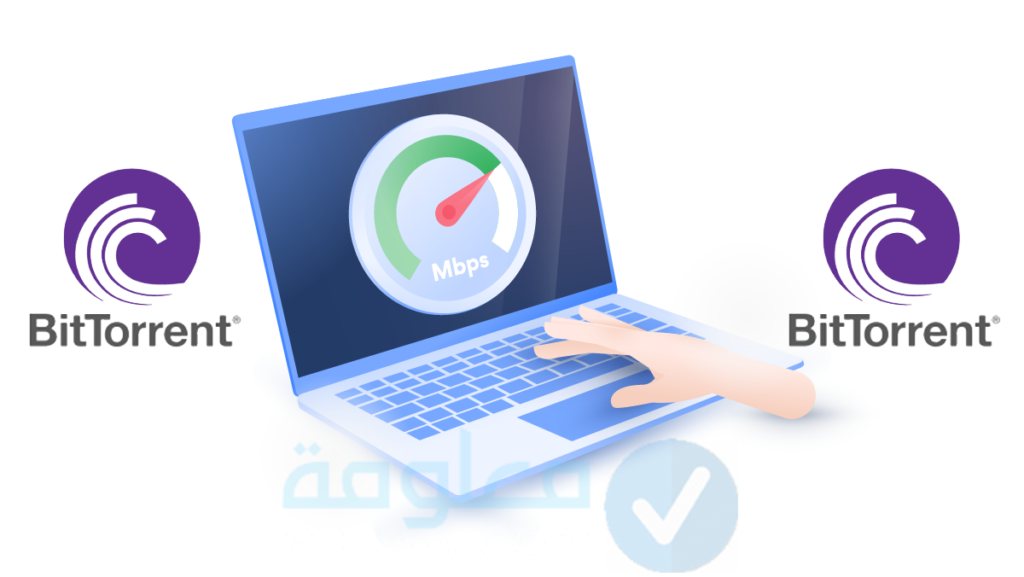
لزيادة سرعة تنزيل التورنت يمكنك القيام بالكثير من الخطوات المميزة التي تساعد بشكل كبير في تسريع التورنت وجعله جيد وفي الحد الاقصى الخاص به، تابع ما يأتي!
1- تثبيت عميل Torrent خفيف الوزن
لزيادة سرعة تنزيل التورنت فإن الخطوة الأولى التي تحتاج إلى اتباعها هي تثبيت عميل تورنت خفيف الوزن, وعلى الرغم من أن BitTorrent هو أحد أكثر عملاء التورنت شيوعا، إلا أنه يأتي مع الكثير من التطبيقات المتضخمة والميزات الأخرى.
لذلك أفضل استخدام uTorrent لتنزيل التورنت بشكل أسرع وخال من المتاعب، يمكنك تثبيت qBittorrent لأنه عميل تورنت خفيف الوزن آخر.
سبب استخدام برنامج تورنت خفيف الوزن هو أنه يركز فقط على تنزيل التورنت ويسرع من معدل النقل، ويتوفر كل من utorrent و qBittorrent لأنظمة Windows و Mac و Linux.
يمكنك أيضا الرجوع إلى قائمتنا لأفضل عملاء التورنت لأنظمة Mac و Windows و Android.
2- تسريع التورنت باختيار ملف تورنت صحي
لاختيار ملف تورنت صحي عليك أولاً أن تفهم مفهوم البذر والحصاد، حيث يريك هذان المصطلحان دائمًا متحمس التورنت الجديد، لذلك سأحاول هنا توضيح شكوكك بلغة الخشيبات.
البذر هو الشخص الذي لديه النسخة الكاملة من الملف المشترك عبر الشبكة التي تنوي تنزيلها، ومع ذلك فإن الحاصد هو الشخص الذي ليس لديه نسخة كاملة من الملف وانضم إلى الشبكة لتنزيل الملف، وبمجرد أن يقوم الحاصد بتنزيل الملف بالكامل سيصبح بذرًا.
للحصول على سرعة تنزيل عالية للتورنت يجب أن يكون عدد المزودين أعلى من عدد برامج التورنت، وكلما زاد عدد المزودين كان التورنت أكثر صحة، لذلك أثناء اختيار سيل تأكد من أن نسبة البذر-حصد عالية.
3- إضافة استثناء إلى جدار حماية Windows
يمكن لجدار حماية Windows حظر عميل التورنت الخاص بك أو يمكنك قول اتصالات BitTorrent الواردة، لذا فإن إضافة استثناء إلى جدار حماية Windows سيكون خيارًا جيدًا لزيادة سرعة تنزيل التورنت.
أولا، انتقل إلى خيارات> تفضيلات> اتصالات، حدد الآن مربع إضافة استثناء جدار حماية Windows ثم انقر فوق تطبيق، ثم حدد تمكين تعيين منفذ UPnP في حالة عدم تحديده.
تحذير: لا تغلق جدار حماية Windows بشكل دائم لأنه يترك جهاز الكمبيوتر الخاص بك مفتوحًا للهجوم.
4- تغيير الإعدادات العامة لتحسين uTorrent
لزيادة سرعة التورنت الخاص بك، تأكد من أن لديك أفضل إعدادات uTorrent التي تم تكوينها على جهازك، حيث يجب فحص جميع الخيارات الثلاثة الموضحة في الشكل أدناه.
للعثور على هذه الخيارات، انتقل إلى خيارات> تفضيلات> عام ثم حدد إلحاق! ud للملفات غير المكتملة وقم بتخصيص جميع الملفات مسبقًا
عادةً ما يكون الخيار الثالث محددًا بالفعل ولكن إذا لم يكن كذلك فتحقق من ذلك أيضًا.
5- تحديد معدل التحميل والتنزيل العالمي للتورنت
يمكنك أيضا تسريع تنزيل التورنت على عملاء مثل qBitTorrent و BitTorrent و uTorrent وما إلى ذلك عن طريق الحد من معدل التحميل والتنزيل.
لكن في البداية يجب أن تفهم حقيقة أن التورنت تتنفس التحميل الذي يقوم به المستخدمون، لذا فإن إيقاف تشغيله تمامًا أو تعيينه كـ 1 كيلوبايت / ثانية لن يكون خيارًا حكيمًا.
ولكن في الوقت نفسه، لا تريد تعيين معدل التحميل الخاص بك على أنه الحد الأقصى (“0” تعني “غير محدود”) لأنه يمكن أن يؤدي إلى اختناق اتصالك، سيكون ضبط معدل التحميل على حوالي 70-80٪ من أقصى سرعة تحميل لديك خيارًا رائعًا لتسريع أنشطة التورنت.
ويمكنك الاحتفاظ بمعدل التنزيل 0، حيث يعتبر الحد الأقصى، لتكوين هذه الخيارات، انتقل إلى Properties > Bandwidth ثم قم بتعيين حد معدل التحميل العالمي على 80٪ كحد أقصى للتحميل.
6- تغيير عدد الاتصالات لتسريع التورنت
بمجرد تعيين معدل التحميل يمكنك الآن تغيير عدد الاتصالات لتجنب أي تحميل زائد، وعلى الرغم من ذلك إذا قمت بضرب الإعدادات وتجربتها فقد تحصل على نتيجة أفضل.
ولكن بالنسبة لأولئك الذين ليسوا متأكدين تمامًا يمكنني أن أقترح عليك بعض الأرقام التقريبية التي قد تزيد من سرعة تنزيل التورنت!
انتقل إلى الخصائص > عرض النطاق الترددي ثم قم بتعيين الحد الأقصى العالمي لعدد الاتصالات على 150 والحد الأقصى لعدد النظير المتصل لكل سيل على 100 اترك فتحة التحميل كما هي.
7- إضافة المزيد من أجهزة التتبع
تعد أدوات التتبع طريقة جيدة لتحسين سرعة تنزيل التورنت، يمكن أن تؤدي إضافة متتبعات جديدة وأسرع إلى السيول الحالية إلى زيادة سرعة التنزيل عن طريق إضافة بذور وأقران جدد إلى اتصالك.
إن طريقة إضافة متتبعات إلى التورنت ليست معقدة للغاية حيث يتعين عليك فقط إضافة هذه الروابط إلى أجهزة التتبع الموجودة لديك، أثناء لصق المتتبع الجديد ، تأكد من أنك لا تمسح المتعقب الموجود (ولا تقلق بشأن الازدواجية).
لإضافة متتبعات جديدة، انقر بزر الماوس الأيمن على ملف التورنت الذي تقوم بتنزيله ثم حدد خصائص، ضمن علامة التبويب “عام” ستجد قائمة أدوات التتبع، قم بالتمرير إلى أسفل ولصق أدوات التتبع من القائمة الواردة أدناه.
فيما يلي قائمة المتعقبات trackers:
https://220.162.244.175:53880/announce https://www.ipmart-forum.com:2710/announce https://tracker2.istole.it:60500/announce https://tracker.deluxebits.to:3552/announce udp://coppersurfer.tk:6969/announce udp://tracker.prq.to/announce udp://tracker.btzoo.eu:80/announce https://tracker.torrentbox.com:2710/announce https://tracker.hexagon.cc:2710/announce https://tracker.torrent.to:2710/announce https://axxo.sladinki007.net:6500/announce https://www.torrent-downloads.to:2710/announce udp://9.rarbg.com:2710/announce https://inferno.demonoid.com:3400/announce https://tracker.prq.to/announce https://tracker.torrenty.org:6969/announce https://tpb.tracker.thepiratebay.org/announce https://t.ppnow.net:2710/announce https://tracker.paradise-tracker.com:12000/announce https://www.torrentvideos.com:6969/announce https://tracker.sladinki007.net:6500/announce https://tracker.bitebbs.com:6969/announce udp://tracker.opentrackr.org:1337/announce udp://tracker.openbittorrent.com:80 udp://tracker.publicbt.com:80 udp://tracker.istole.it:80 udp://tracker.btzoo.eu:80/announce https://opensharing.org:2710/announce udp://open.demonii.com:1337/announce https://announce.torrentsmd.com:8080/announce.php https://announce.torrentsmd.com:6969/announce https://bt.careland.com.cn:6969/announce https://i.bandito.org/announce https://bttrack.9you.com/announce udp://coppersurfer.tk:6969/announce https://tracker.pubt.net:2710/announce udp://glotorrents.pw:6969/announce udp://tracker.pomf.se/announce udp://9.rarbg.com:2710/announce udp://tracker.istole.it:80/announce udp://tracker.publicbt.com:80/announce udp://open.demonii.com:1337/announce udp://p4p.arenabg.ch:1337/announce udp://tracker.openbittorrent.com:80/announce udp://tracker4.piratux.com:6969/announce udp://open.demonii.com:1337/announce https://bt1.the9.com:6969/announce https://tracker.ydy.com:102/announce udp://tracker.blackunicorn.xyz:6969/announce udp://inferno.demonoid.ph:3389/announce
8- اختر أفضل منفذ لأنشطة التورنت
كما تعلم يعتمد بروتوكول BitTorrent على بروتوكول TCP لنقل البيانات عبر الإنترنت، يتراوح منفذ TCP الموصى به وربما أفضل منفذ لأنشطة التورنت بين 6881-6889.
لذلك إذا كنت لا تزال تتساءل عن كيفية جعل تنزيلات التورنت أسرع فيمكنك محاولة تكوينها على جهاز الكمبيوتر الخاص بك.
تسريع التورنت بطرق فعالة
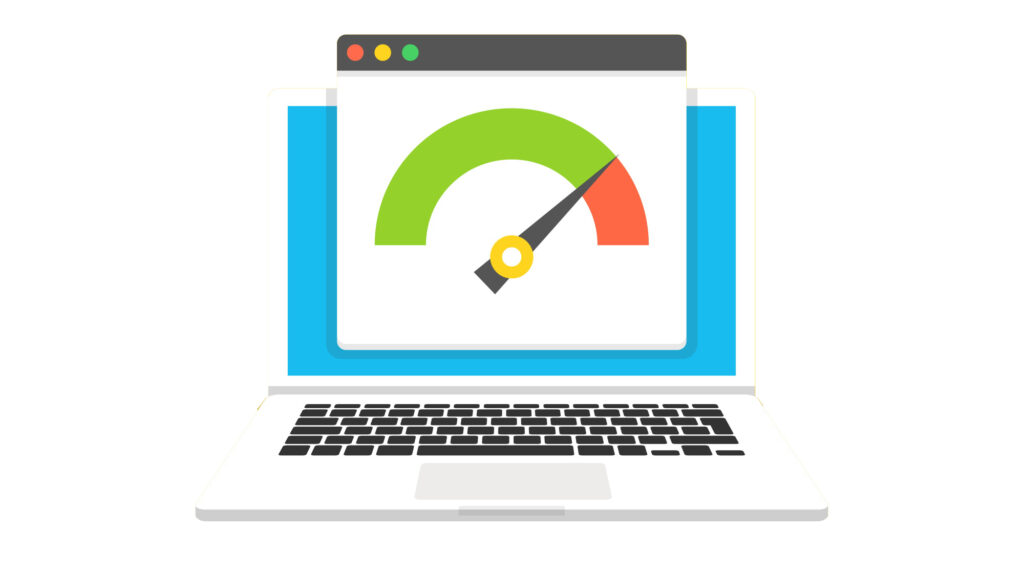
بعد.التحدث عن الكثير من الطرق المميزة التي تساعد بشكل كبير في تسريع التورنت لمختلف الاجهزة، وبعد التعرف على كيفية من التورنت وتسريعه من خلال اعدادات التورنت، والآن اقدم لك فيديو شرح شامل عن تسريع التورنت!
بهذا نكون ولله الحمد قد وفقنا لشرح طرق تسريع التورنت، مع الأمل في أن تتمكن من تسريع التورنت الخاص بك بنجاح، فاخبرنا نجاح الطرق معك في التعاليق!